3Ds MAX创建LExt扩展基本体的图文教程
时间:2022-10-26 17:17
在3Ds MAX中怎样创建LExt扩展基本体呢?下面就为大家分享3Ds MAX创建LExt扩展基本体的图文教程,有需要的可以来了解了解哦。
3Ds MAX创建LExt扩展基本体的图文教程

1、首先打开3Ds MAX软件,新建一个空白文档。
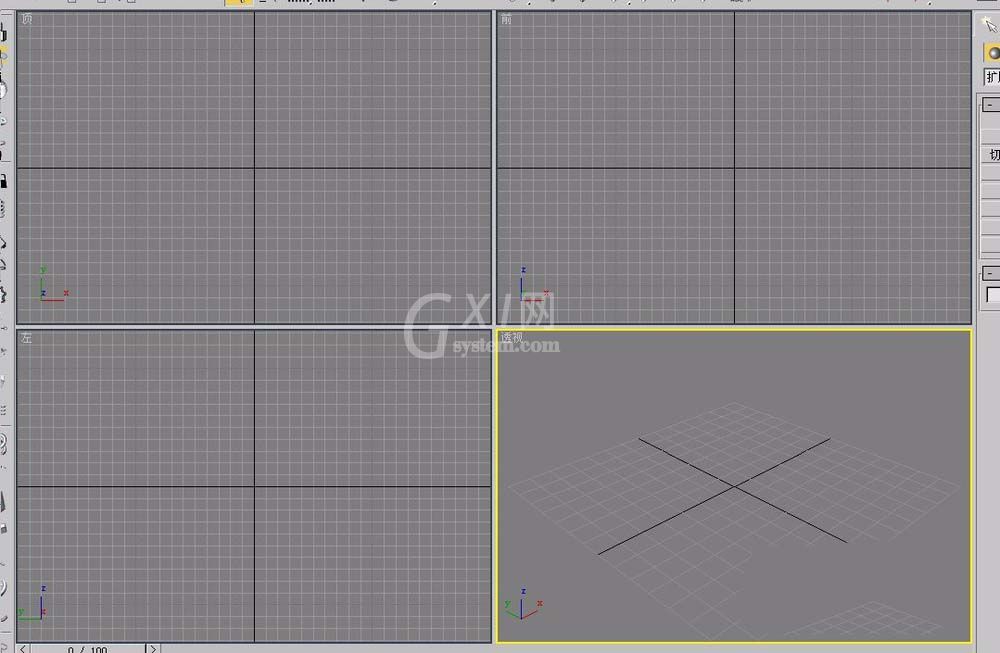
2、打开“创建”选项卡,选择“几何体”项。

3、选择下拉菜单中“扩展基本体”选项,打开“对象类型”卷展栏。
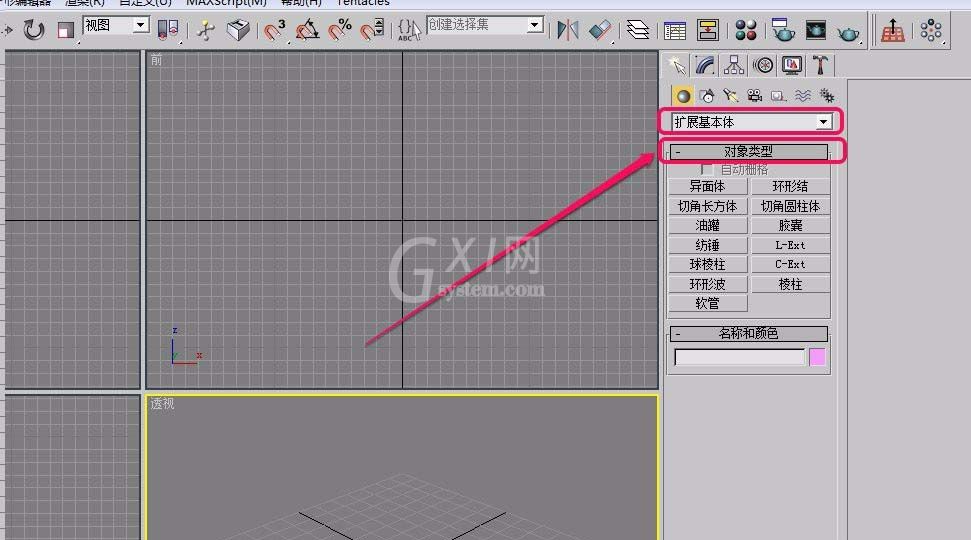
4、单击“L-Ext”按钮。

5、在“透视”视图里,按住鼠标键进行拖动,创建出L-Ext的底部截面部分。
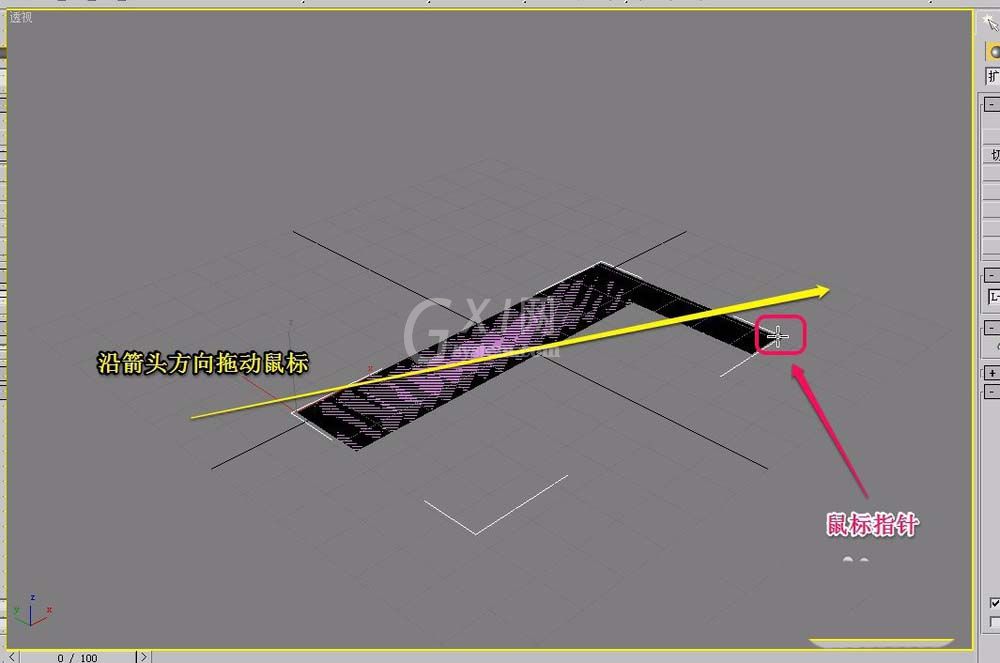
6、沿黄色箭头方向向上拖动鼠标,创建L-Ext的高度。
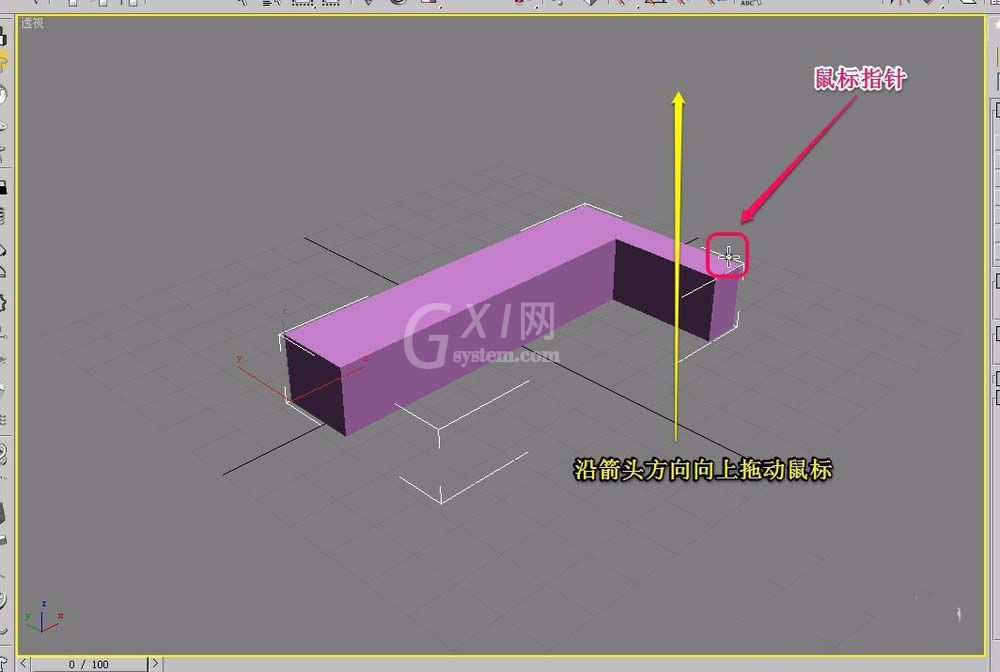
7、继续沿黄色箭头方向,向左或者向右拖动鼠标,创建出L-Ext的“前面”和“侧面”宽度。
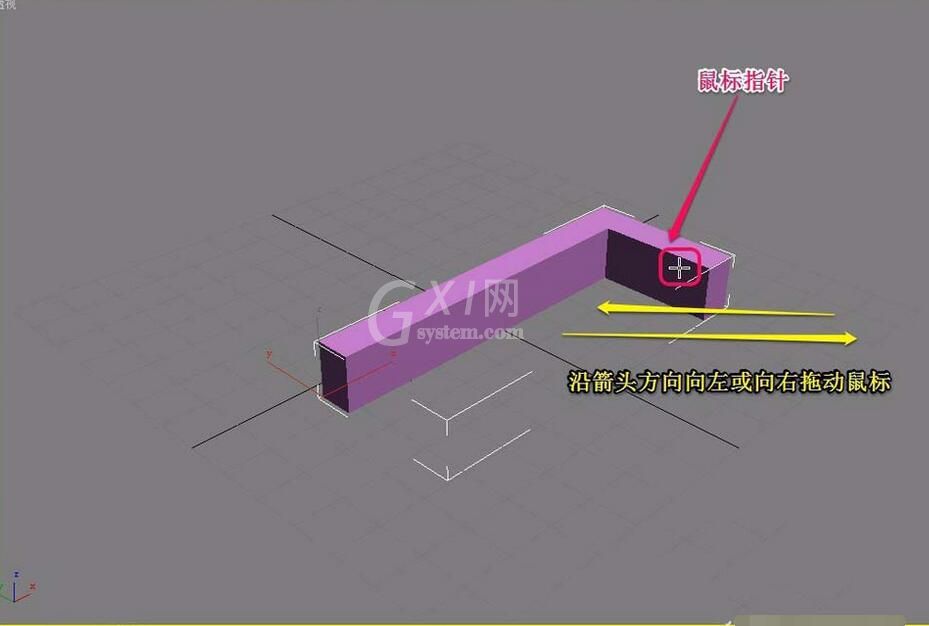
8、这里就制作完成了L-Ext。
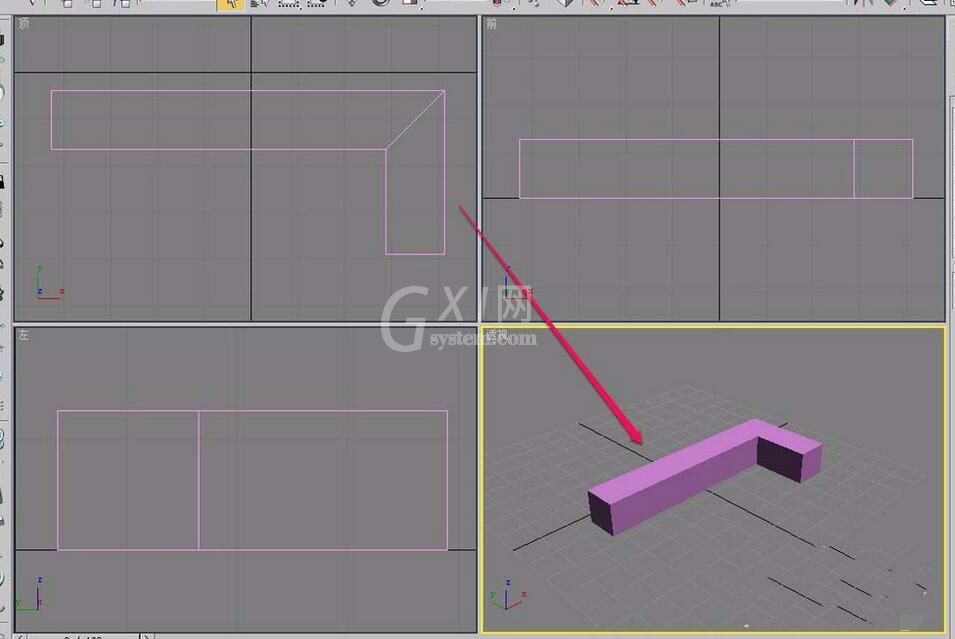
各位小伙伴们,看完上面的精彩内容,都清楚3Ds MAX创建LExt扩展基本体的相关操作了吧!



























